修復不和諧好友請求不起作用

了解如何有效修復 Discord 上的好友請求問題,特別是當您無法發送好友請求時,這個指南將提供全面的解決方案。

Discord 是一款專為遊戲玩家設計的免費通訊應用程序。它允許文本、語音和視頻聊天,並支持私人消息、群消息和服務器。雖然私人群組消息是與一小群朋友交流的有效方式,但設置服務器可以提供更大的靈活性。使用免費的 Discord 服務器,您可以配置無限數量的文本和語音頻道、創建權限組、集成機器人、上傳自定義表情符號等。您的服務器中可以擁有的人數也沒有限制。
要創建新的 Discord 服務器,您需要打開 Discord,然後單擊應用程序左側服務器列表底部附近的綠色加號圖標。
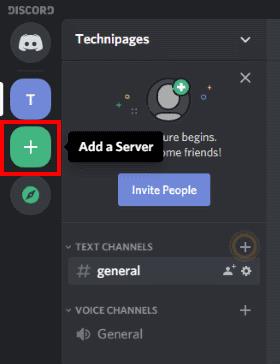
提示:服務器創建過程在所有平台上都是相同的,包括移動平台。
系統會詢問您是要創建新服務器還是要加入現有服務器。單擊“創建服務器”以創建新服務器。
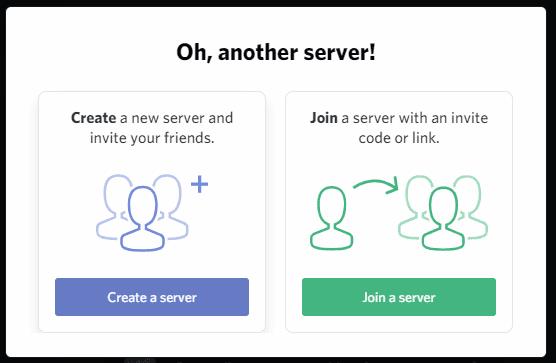
接下來,系統會要求您為新服務器命名,並創建服務器圖標。Discord 會建議默認名稱為“'s server”,並將這些首字母放在圖標中。只需將服務器名稱替換為您想調用服務器的任何名稱。要更改服務器圖標,您需要大小至少為 128×128 像素的靜態 JPG、PNG 或 GIF。
提示:雖然您可以上傳動畫 gif 作為服務器圖標,但只會使用靜止圖像。如果您使用兩個 Discord 服務器提升,則支持動畫服務器圖標,儘管這是一項付費功能。
默認情況下,您的服務器將創建一個語音和一個文本頻道,都命名為“General”。在文本頻道中,您將看到一條歡迎消息,其中提供了一個指向 Discord 的“入門指南”的鏈接。它還提供了一種簡單的方法來邀請您的朋友,您可以通過單擊“邀請您的朋友”按鈕來實現。
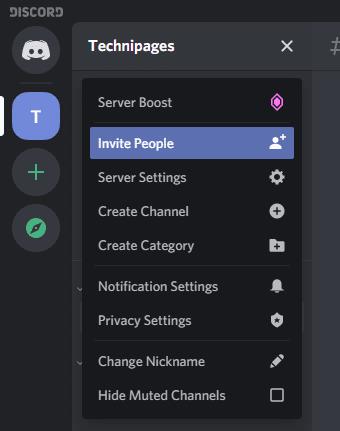
要邀請您的朋友,您只需將邀請鏈接發送給他們。他們可能需要創建用戶名或帳戶才能加入,但過程非常簡單。雖然您可以選擇配置更多服務器設置,但您現在已準備好開始使用您的服務器。
提示:要編輯您的服務器設置,請單擊左上角的服務器名稱,然後單擊“服務器設置”。
了解如何有效修復 Discord 上的好友請求問題,特別是當您無法發送好友請求時,這個指南將提供全面的解決方案。
作為面向遊戲玩家的交流平台,Discord 提供了許多專為在線遊戲而設計的功能。
許多用戶抱怨儘管多次嘗試仍無法卸載該程序。本文提供有效的解決方案以協助您解除安裝 Discord。
Discord 包含一組強大的權限功能,可以通過使用角色進行配置。每個角色都可以分配給多人,並通過本指南了解如何使用 Discord 服務器角色權限。
如果 Discord 無法訪問您的相機,則您對解決方案的追求到此結束。本指南將向您展示如何解決該問題。
聽說過Skype嗎?如果 Skype 可以讓您與他人交談和聊天,那麼 Discord 可以讓您在玩在線遊戲的同時做同樣的事情。它運行
Discord 錯誤 1006 表示您的 IP 已被禁止使用 Discord 網站。本指南向您展示如何繞過它。
通過此列表了解有關 Discord 命令以及如何使用它們的所有信息。
本故障排除指南為您提供了六種有用的方法來修復 Discord 音頻,如果它不是通過耳機播放的。
您是否有一些RAR文件想要转换为ZIP文件?了解如何将RAR文件转换为ZIP格式。
您需要在MS Teams上与相同的团队成员安排重复会议吗?了解如何在Teams中设置重复会议。
我们通过这篇逐步教程向您展示如何更改Adobe Reader中文本和文本字段的突出显示颜色。
本教程显示如何在Adobe Reader中更改默认缩放设置。
您在使用 MS Teams 时是否经常看到对不起,我们无法连接您的错误?尝试以下故障排除提示,以迅速解决此问题!
如果Spotify每次启动计算机时自动打开,它可能会让人感到恼火。按照这些步骤禁用自动启动。
如果 LastPass 无法连接到其服务器,请清除本地缓存,更新密码管理器,并禁用浏览器扩展。
Microsoft Teams 目前不支持直接将会议和通话投射到电视上。但您可以使用屏幕镜像应用程序来实现。
了解如何修复OneDrive错误代码0x8004de88,以便您可以再次使用云存储。
想知道如何将ChatGPT集成到Microsoft Word中?本指南将向您展示如何通过ChatGPT for Word插件轻松完成这项工作。















